
【旧記事】初心者向け仮想通貨のウォレット作成からトークンの受け取りまで
※当記事は第一世代シンタカコインでの受け取り方法になります。
現行コインについてはコチラの記事を確認してください。※
この記事はMATICチェーンを利用してトークンを受け取る方法を知りたい方向けに資料として残しています。
おは天地!新宝島トーアです!!
最近仮想通貨がやたら熱いので今回は仮想通貨のウォレット作成からトークンの受け取りまでの流れを画像を用いてわかりやすくお伝えしていきます!
今回の記事では、仮想通貨用のウォレットの作成からMATICトークンを利用する方法までをまとめています。
1.仮想通貨をしまうお財布(ウォレット)を作成
まずはじめに、仮想通貨を保管しておくためのお財布を作る必要があります。今回はMetamaskを利用した保管方法を紹介します。
まず、Metamaskの利用方法としてはスマホ・PCのふたつが挙げられるので、順番に紹介します。
~スマホでの利用方法~
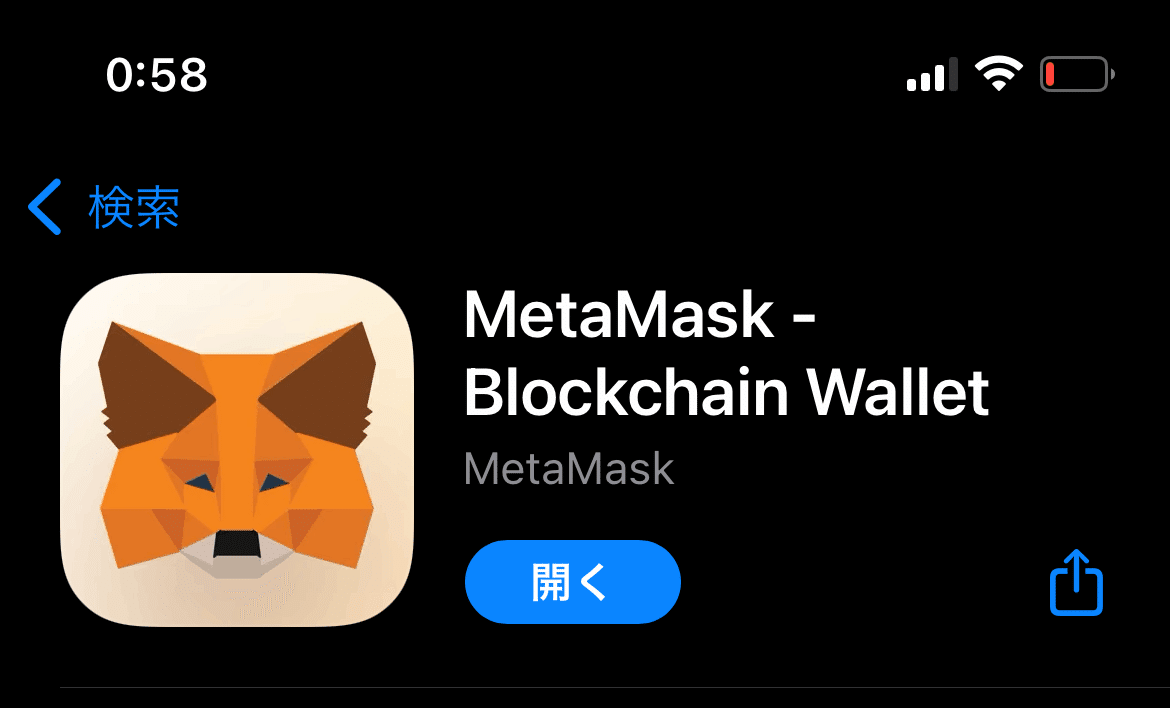
まずは、iOS、androidともに対応していますのでまずはアプリをいれましょう。今回はiOS版の画面で紹介します。
1.アプリを起動して、新規ウォレットを作成を選択します。
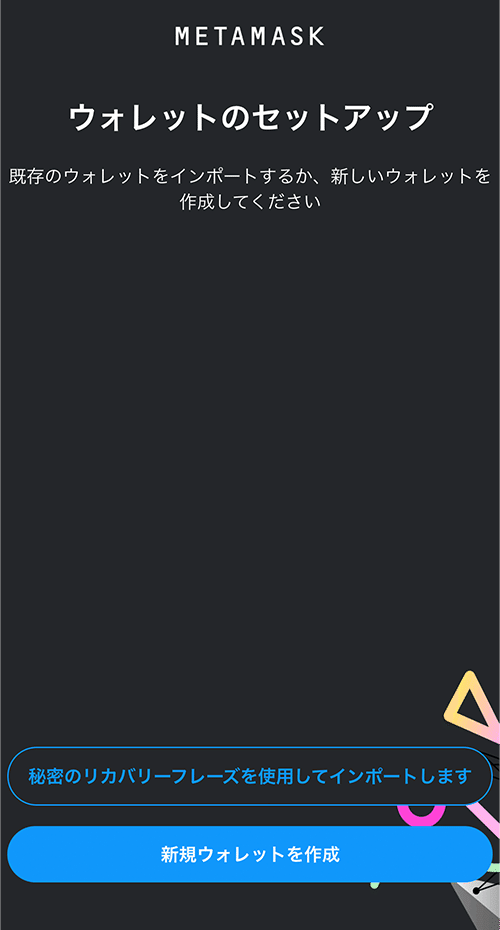
2.パスワードを設定します。

3.ウォレットの安全性を確保をタップします。

4.表示されるリカバリーフレーズを必ず控えておいてください。

5.これでアカウントの作成は完了です!
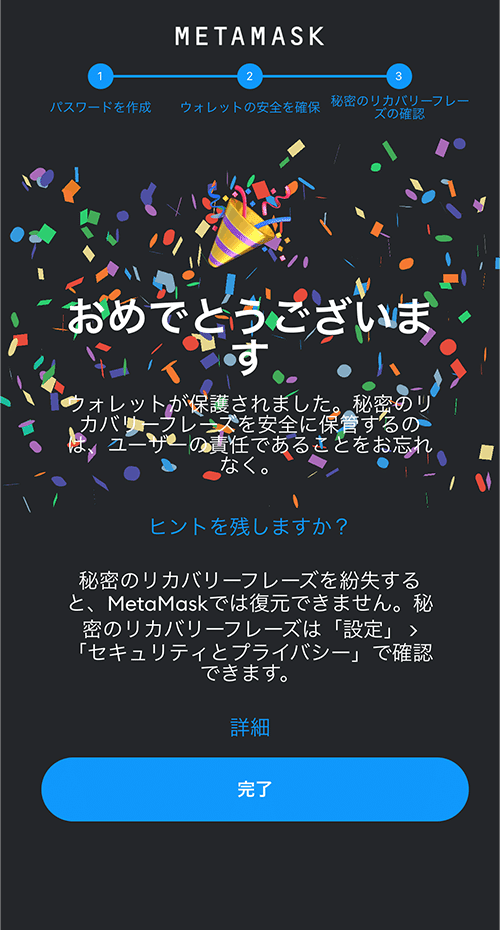
~PCでの利用方法~
1.ChromeでMetamaskを検索し、拡張機能により"Metamask"を導入します。
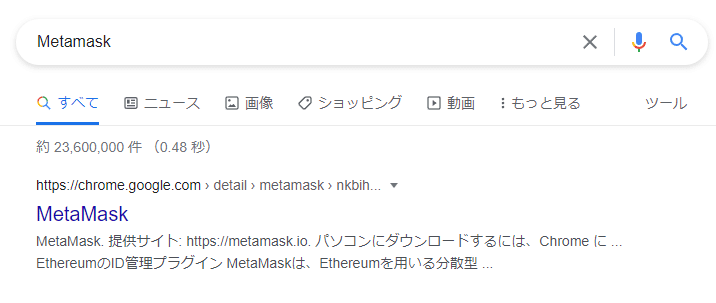
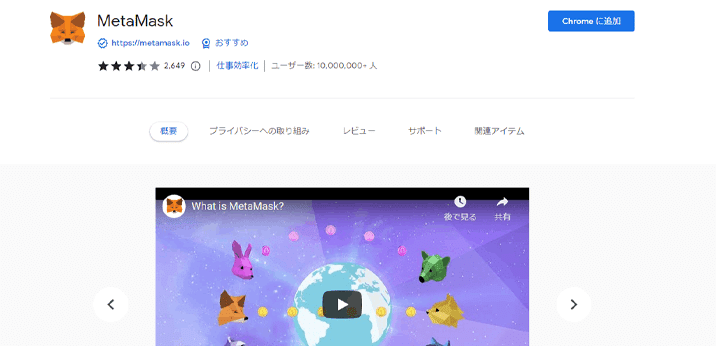
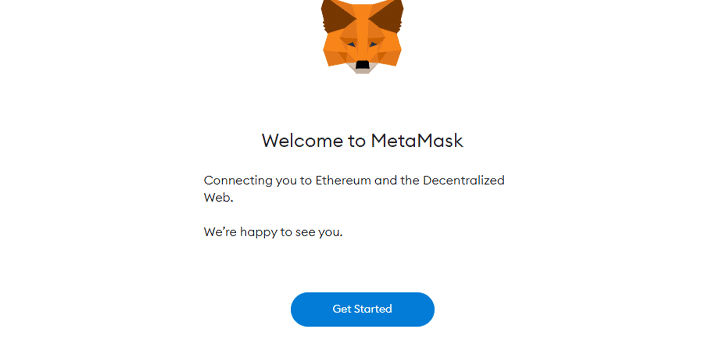
2.右の"Yes, lets get set up!"を選択します。

3.規約を読んで"I Agree"を選択します。

4.パスワードを設定します。
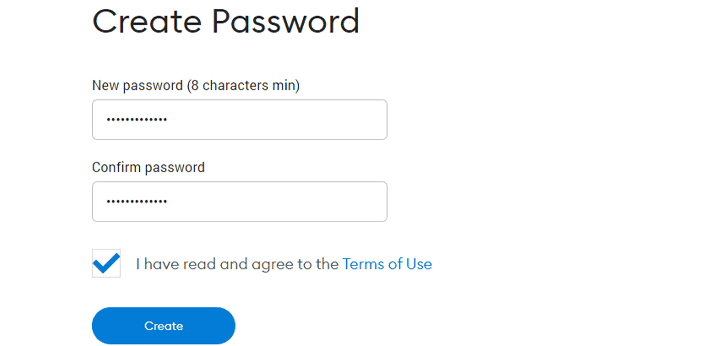
5.シークレットリカバリーフレーズが表示されるので必ずメモをとっておきましょう。このあと入力を要求される画面が表示されるのでここでメモをとった順番で入力していきましょう。

5.やったー!ウォレットを作成できたよ!!
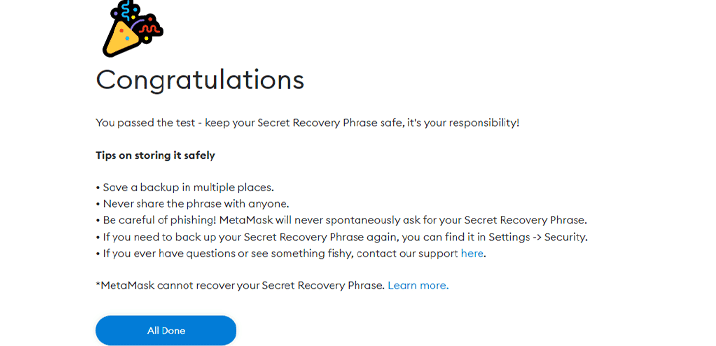
2.MetamaskでMATICブロックチェーンを読み込む方法
続いては、Metamask内でイーサリアム以外の仮想通貨を利用する方法を説明します。
~スマホでの準備~
1.メイン画面の左上のΞマークをタップして、設定を開きます。
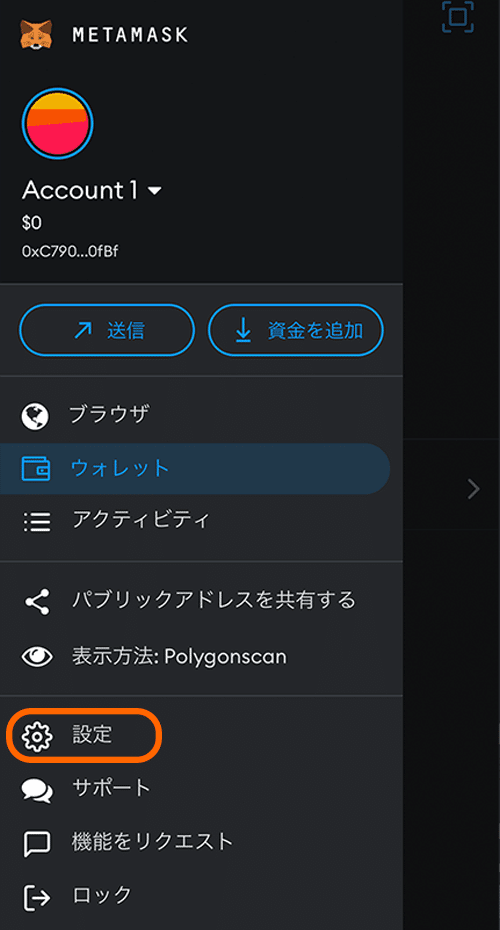
2.設定の中のネットワークを開きます。
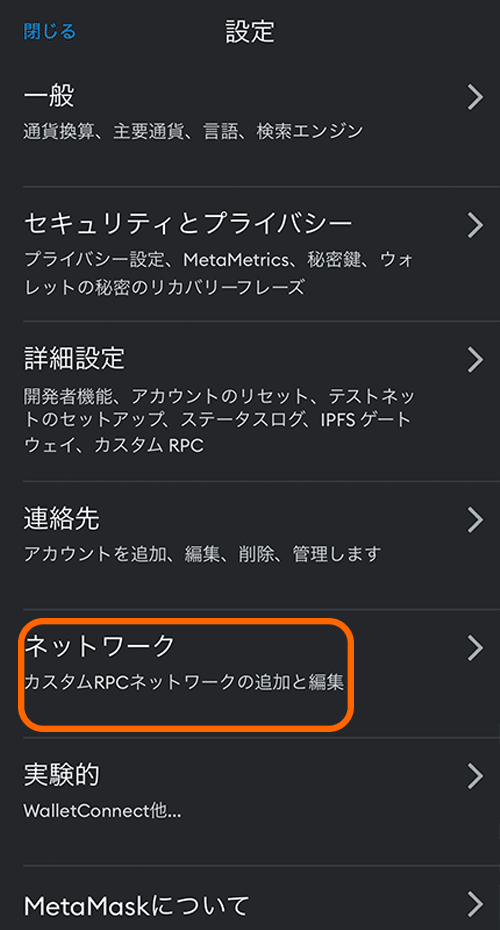
3.ネットワークを追加をタップします。

4.ネットワークの設定を以下のように入力します。

以下はコピペ用です。
ネットワーク名:Matic mainnet
RPC URL:https://rpc-mainnet.maticvigil.com/
チェーンID:137
シンボル:MATIC
ブロックエクスプローラURL:https://polygonscan.com/
5.ホーム画面のトークンの表示がMATICになっていたら成功です。

~PCでの準備~
1.PCではMetamaskは初期はこのような表示になっていると思います。
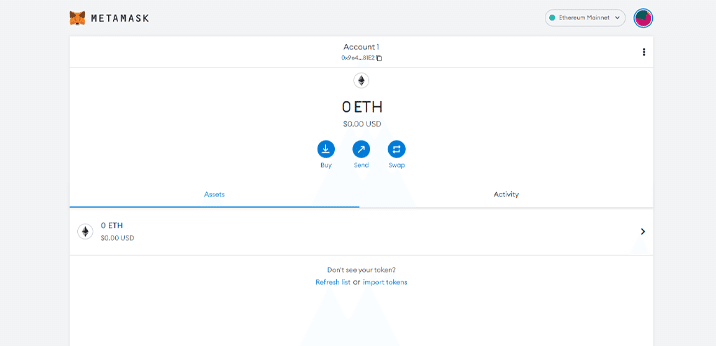
2.右上のEthereum Mainnetを開いて、Add Network をクリックします。
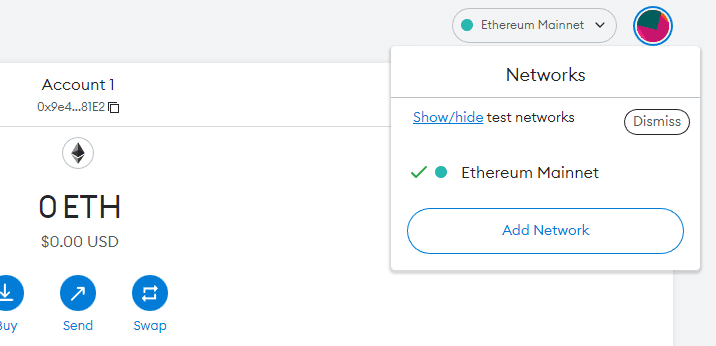
3.以下の通りに入力しましょう。

ネットワーク名:Matic mainnet
RPC URL:https://rpc-mainnet.maticvigil.com/
チェーンID:137
シンボル:MATIC
ブロックエクスプローラURL:https://polygonscan.com/
5.以下のように単位の表示がMATICになっていたら成功です!!
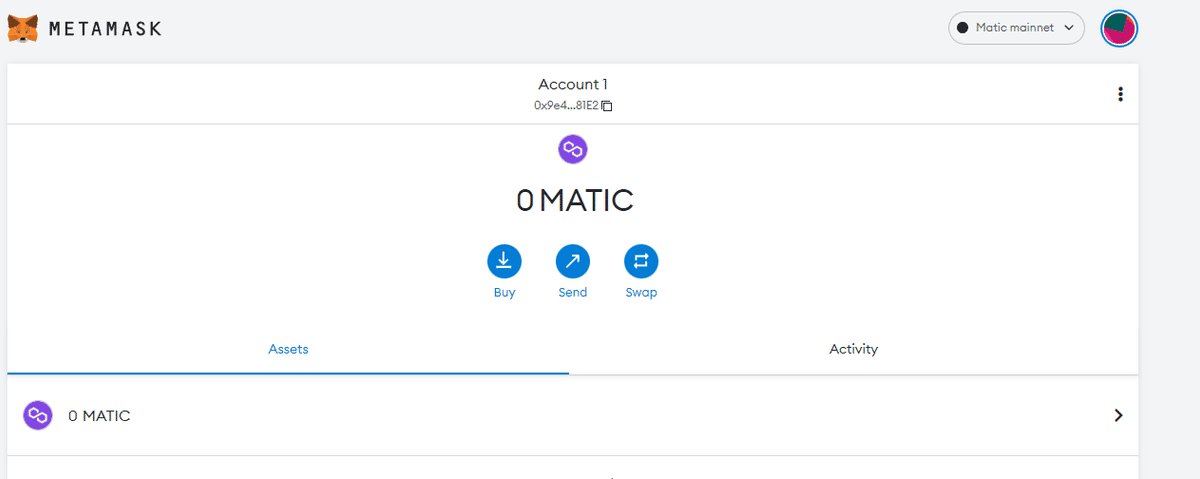
3.MATICブロックチェーン上のトークンを読み込む方法
続いては、MATIC以外のトークンを読み込む方法(トークンをウォレット上に表示させる方法)を紹介します。これに関してはスマホもだいたい同じ方法でできるので説明を省略します。
今回は例として"シンタカトークン(以下STK)"を表示させてみます。
1.MetamaskのトップページのImport tokensをクリックします。
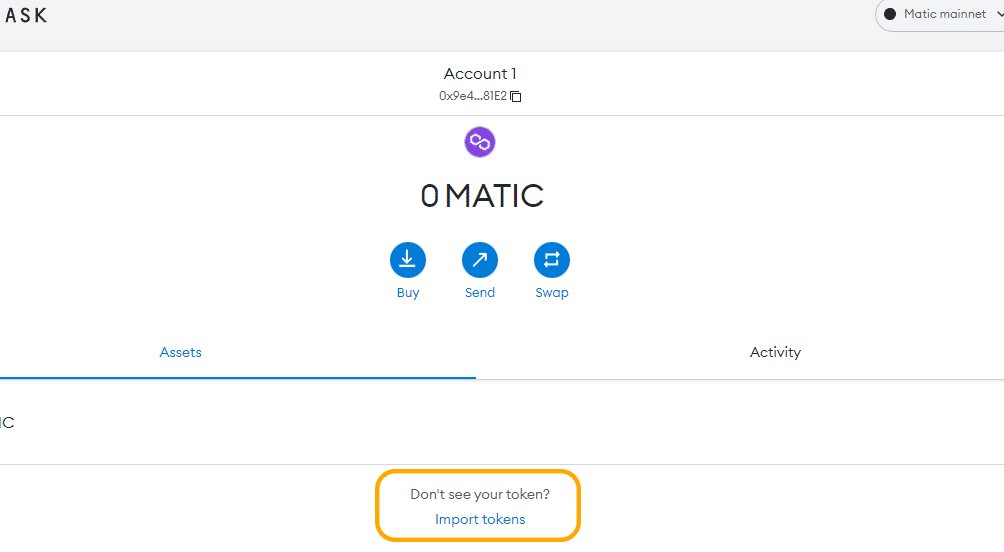
2.Token Contract Addressに、以下のアドレスを入力します。長いのでコピペ推奨です。
(※このアドレスはトークンによって異なります。)
0xe9548b625b4b6ecd6f126f981cf4e87a2738771f

3.Add Custum Tokenをクリックします。

これでトップ画面に戻るとSTKが表示されるようになっています。

4.シンタカトークンを受け取る(視聴者向け)
新宝島トーアの配信を視聴してトークンを受け取る方法を次の記事にて記載しましたのでぜひそちらも確認してみてください🔥
※以前紹介したYouTubeのコメント欄での受け取りは規約的にグレーだったため、ウォレットアドレスの登録はGoogleフォームを利用することにしました‼️
この記事が気に入ったらサポートをしてみませんか?
